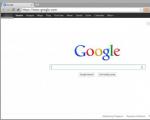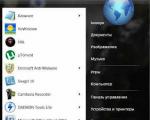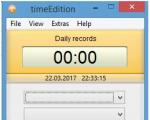Kako otključati digitalnu lozinku na telefonu. Kako otključati telefon ako ste zaboravili lozinku. Hard Reset pomoću gumba
Lozinka je pouzdan način da zaštitite sadržaj vašeg pametnog telefona od stranaca. Grafička kombinacija umjesto brojeva također je prikladna, jer je lakše zapamtiti lik nego četveroznamenkasti pin. Ali kako otključati telefon ako ste zaboravili lozinku? Ako se ne možete sjetiti dane kombinacije ili ju je slučajno promijenila druga osoba, još uvijek možete ukloniti bravu. U članku smo prikupili metode rada kako onemogućiti uzorak ili digitalnu lozinku.
Naše su upute namijenjene vraćanju pristupa samo osobnim gadgetima. Nećemo vam reći kako hakirati lozinku na telefonu, kako ne bismo kršili pravo svake osobe na privatnost osobnih podataka.
Kako biste izbjegli pamćenje digitalne lozinke, izradite njezinu grafičku verziju u postavkama svog mobilnog uređaja. Da biste otključali uzorak na Androidu, morate spojiti točke na zaslonu u određenom nizu. Za postavljanje ključa:
- otvorite odjeljak "Sigurnost";
- idite na podstavku "Zaključavanje zaslona";
- Kliknite na "Ključ uzorka" i nacrtajte oblik.

Nemojte koristiti najjednostavnije znakove, brojke i početno slovo svog imena ili prezimena. Radi sigurnosti, nacrtajte zamišljeni lik na papiru i spremite ga kako biste se uvijek mogli sjetiti njegovog izgleda. Ako to niste učinili i ne možete se sjetiti slike, u nastavku pročitajte što učiniti ako ste zaboravili lozinku za telefon
Jednostavni načini
Počnimo s jednostavnim opcijama za otključavanje telefona ako ste zaboravili lozinku za uzorak. Izvršenje ne zahtijeva posebne vještine i dostupno je čak i djetetu, međutim, ove metode nisu učinkovite u svim slučajevima.
Ponovno postavljanje lozinke
Ako imate postavljena 2 načina autorizacije - digitalnim i grafičkim kodom, uklanjanje zaključavanja zaslona Androida je jednostavno. Unesite grafički ključ, prolazeći kroz opcije za redoslijed spajanja točaka dok ne potrošite broj pokušaja. Pojavit će se poruka “Deblokiraj drugom metodom”, kliknite na nju i unesite digitalni pin kod.
Putem Google računa
Ova metoda zahtijeva Google račun povezan s vašim mobilnim telefonom i internetom. Kako resetirati uzorak: nakon 5 pokušaja unosa željenog niza, od vas će se tražiti da odgodite traženje za 30 sekundi. Na dnu zaslona nalazit će se poveznica „Zaboravio sam grafikon. ključ?" – kliknite na njega. Otvorit će se obrazac za unos korisničkog imena i lozinke vašeg Google profila.
Nakon autorizacije vašeg osobnog računa, uređaj će biti otključan i moći ćete kreirati novu lozinku u postavkama. Ako izgubite postavke prijave na Google, prvo postavite nove do veza putem računala.

Ako gadget nije povezan s mrežom, pokušajte to popraviti na jedan od sljedećih načina:
- Ponovno ga pokrenite, nakon što ga uključite, otvorite gornju zavjesu, uključite Wi-Fi u stavci "Mobilni podaci".
- Ako ne možete pristupiti centru za obavijesti, kliknite "Hitni poziv" i unesite naredbu *#*#7378423#*#*. U izborniku kliknite na Service tests-WLAN, connect Wi-Fi.
- Umetnite drugu SIM karticu s aktiviranim mrežnim pristupom.
- Spojite telefon izravno na usmjerivač, trebat će vam poseban kabel - LAN adapter.
Poziv na uređaj
Ako uređaj ima staru verziju Androida (mlađu od 2.3), zaobilaženje lozinke je vrlo jednostavno. Birajte njegov broj s drugog telefona, dok odgovarate na poziv, zaslon se aktivira - idite na izbornik i promijenite PIN kod.
Slaba baterija
Metoda je prikladna za bilo koju verziju OS-a, ali zahtijeva brigu i strpljenje. Kako otključati uzorak: ostavite bateriju da se isprazni, pričekajte poruku da je baterija prazna. Kliknite gumb s informacijama o stanju baterije, idite na opće postavke i isključite lozinku. Budite oprezni - potreban prozor sustava pojavljuje se na 15 sekundi.

Servisni centar
Ako ništa drugo ne uspije, servisni centar proizvođača znat će kako poništiti lozinku. Ako ste zaboravili ključ uzorka, morat ćete platiti popravke izvan jamstva, čak i za nedavno kupljeni uređaj. Ali postoje i jamstveni slučajevi - kada se sjećate pristupnog koda, ali senzor zaslona ne prepoznaje ispravno dodire i ne dopušta vam da otvorite telefon. Ovo je hardverski kvar; usluga će također pomoći u vraćanju pristupa.
Složeni načini
Ako želite malo dublje upoznati operativni sustav, isprobajte složenije načine uklanjanja brave. Dat ćemo što detaljnije upute kako bismo izbjegli poteškoće.
Unaprijed instalirani uslužni program
Spriječiti problem često je lakše nego ga riješiti. Uzorak možete zaobići pomoću unaprijed instaliranog programa – SMS Bypass ili Pattern Unlock. Preuzmite ga na svoj telefon; uslužni program će trebati Root prava.
Ako ste zaboravili lozinku na svom telefonu, ali ste prethodno postavili SMS Bypass, pošaljite poruku “1234 reset” na svoj broj. Uređaj će se ponovno pokrenuti, nakon povezivanja unesite bilo koji niz i poništite zaključavanje.
Vraćanje na tvorničke postavke
Univerzalna metoda, prikladna za bilo koji model - od popularnih Samsung i Sony Xperia do modela malo poznatih kineskih proizvođača s bilo kojom verzijom Androida. Reset će vratiti uređaj u prvobitno stanje, brišući sve korisničke postavke. Ovo će uništiti sve informacije iz interne memorije - instalirane programe, SMS tekstove, bilješke, telefonski imenik.
Ako ste stvorili profil na Googleu, redovito sinkronizirajte sadržaj svog pametnog telefona s njim, tada možete vratiti svoje kontakte. Glazba, fotografije i video datoteke spremljene na SD karticu ni u kojem slučaju neće biti dirane.
Kako ukloniti lozinku s telefona:
- Provjerite napunjenost uređaja - trebala bi doseći najmanje 60%.
- Isključite uređaj i držite pritisnute tipke za pokretanje izbornika sustava.
- Kliknite na brisanje podataka/vraćanje na tvorničke postavke. Ako unos dodirom nije dostupan, pomičite se kroz podstavke pomoću tipki za glasnoću.
- Sve postavke će se resetirati i telefon će se pokrenuti.
- Postavite novi PIN kod, ne zaboravite ga zapisati.

Kombinacija tipki koju je potrebno pritisnuti za učitavanje izbornika sustava razlikuje se ovisno o modelu gadgeta. Obično su to različite varijante fizičkih gumba - napajanje, kontrola glasnoće, "Home". Na sljedećem popisu možete saznati vrijednosti za popularne proizvođače:
- Samsung: uključivanje, središte i povećanje glasnoće; za Galaxy Fit i Mini, samo pritisnite prva dva gumba, za S Plus i Nexus – posljednja dva.
- Sony Xperia: isključivanje i Home.
- HTC i Asus: Stišaj i isključi zvuk.
- Huawei: pojačaj zvuk i isključi zvuk.
- LG: Nexus – dva gumba za zvuk i isključivanje zvuka; L3 – stišavanje zvuka, isključivanje i Home.
- Lenovo telefon: utišan i klackajući zvuk.
Brisanje ključnih datoteka
Ako ste zaboravili ključ uzorka, možete izbrisati određene datoteke iz sustava u kojem je pohranjen PIN kod kako biste dobili pristup. Metoda funkcionira ako su konfigurirana root prava i prilagođeni firmware s vrstom oporavka TWRP ili CMW. Kako zaobići slikovnu lozinku:
- Preuzmite Aroma File Manager.
- Kopirajte ga na svoj pametni telefon bez raspakiranja.
- Isključite telefon, idite na izbornik sustava pomoću kombinacije gumba kao što je opisano u prethodnom odjeljku.
- Kliknite na install zip, odredite put do Arome.
- Program će se otvoriti. Idite u direktorij podataka/sustava.
- Brisanje datoteka:
- Ponovno pokrenite uređaj, unesite proizvoljne brojeve za otključavanje.

Nakon resetiranja koda uzorka, ne zaboravite napraviti novi PIN kod.
Ako gadget ima nekoliko korisnika, možete izbrisati uzorak na telefonu na drugi način. Svaki račun mora imati root prava i imati omogućen uslužni program SuperSu s višekorisničkim načinom rada. Kako ukloniti Android ključ uzorka:
- prijeđite na drugi račun;
- instalirati upraviteljsku aplikaciju;
- obrišite datoteke u kojima je pohranjen ključ.
Metode za određene proizvođače
Neki proizvođači digitalne tehnologije stvaraju vlastite usluge za daljinsko otključavanje mobilnih telefona. Uklanjanje zaboravljene lozinke uz njihovu pomoć prilično je jednostavno.
Samsung
Za brzo otključavanje Samsunga morat ćete se registrirati sa Samsung računom. Njezine podatke potrebno je unaprijed unijeti u telefon.

Ako se iznenada blokira:
- idite na svoj profil na resursu računa Samsung;
- u odjeljku "Sadržaj" pronađite svoj gadget;
- pritisnite "Otključaj zaslon".
Sony
Kako ukloniti zaboravljeni pristupni kod na Sony Xperia:
- Preuzmite brendirani Sony Ericsson PC Suite na svoje računalo.
- Povežite svoj Xperia s računalom.
- U programu kliknite na "Oporavak podataka" u izborniku "Alati".
- Slijedite upute na zaslonu za pristup Xperia uređaju.
Xiaomi
Na Xiaomi telefonu s verzijom firmvera do MIUI 7, možete poništiti zaključavanje putem svojih Google ili Mi računa, koristeći vezu "Zaboravili ste lozinku" na ekranu za prijavu. Na novijim modelima samo resetiranje kroz izbornik sustava pomoći će vam u rješavanju pristupnog koda. Na nekim uređajima je dostupan odmah - preko power + sound up, na drugima ćete morati smisliti kako otključati Xiaomi bootloader.
Da biste to učinili, morate zatražiti dopuštenje od proizvodne tvrtke putem posebnog uslužnog programa na web stranici tvrtke. Nakon što ga primite, instalirajte aplikaciju Mi Flash Unlock, registrirajte se u nju i otključajte Bootloader.

Nakon što ste uspjeli otključati bootloader, u Xiaomi Redmi 3 ili nekom drugom modelu odaberite Obriši sve podatke u izborniku sustava.
Zaključak
Postoji mnogo načina za zaobilaženje zaboravljene šifre. Najuniverzalniji su prijava putem Google računa i . Stoga svakako povežite svoj Google račun sa svojim uređajem ili budite spremni izgubiti neke podatke prilikom vraćanja na tvorničke postavke.
U suvremenom svijetu informacije snimljene i pohranjene na raznim elektroničkim medijima mogu biti vrjednije od samog uređaja na kojem se nalaze. Stoga je vrlo važno osigurati pouzdanu zaštitu u slučaju gubitka ili krađe vašeg uređaja. Doista, zahvaljujući modernim tehnologijama, kriminalac, nakon što je nabavio gadget, može dobiti pristup i osobnim podacima i elektroničkim sustavima plaćanja. Mobilni uređaji posebno su ranjivi u tom pogledu.
Zaštita od neovlaštenog pristupa podacima na elektroničkim uređajima može biti grafički kod. Međutim, postoje slučajevi kada blokira pristup čak i vlasniku uređaja. To se može dogoditi iz nekoliko razloga. Na primjer, stariji ljudi mogu jednostavno zaboraviti lozinku; djeca iz znatiželje mijenjaju postavke ili testiraju šifru, a da uopće ne shvaćaju kakve će biti posljedice. Dakle, kako možete otključati uređaje? Razmotrimo moguće opcije za otključavanje Lenovo pametnog telefona, tableta i prijenosnog računala.
Otključavanje telefona
Sigurnosni sustav na Lenovo telefonima s operativnim sustavom Android omogućuje korištenje jednostavnog grafičkog ključa kao sigurnosnog mehanizma koji će izbjeći neovlašteni pristup informacijama koje se nalaze na uređaju. No događa se da vam pamćenje zakaže i ne možete se sjetiti lozinke. Što učiniti u takvim slučajevima?
Metoda br. 1
Proizvođač Lenovo nudi ne više od 5 pokušaja otključavanja pametnog telefona pomoću ključa uzorka. Kada su svi pokušaji potrošeni, unesite bilo koju kombinaciju, pričekajte pola minute i potvrdite da je lozinka zaboravljena. Zatim morate unijeti detalje svog Google računa koji koristite na telefonu. Nakon što je vaš Google račun potvrđen, moći ćete otključati svoj telefon ili promijeniti svoj uzorak.
Metoda br. 2
Kako otključati uređaj ako ste zaboravili i ključ uzorka i lozinku za svoj Google račun? Pokušajte nazvati svoj broj s drugog telefona i, nakon što ste prihvatili dolazni poziv na zaključanom pametnom telefonu, otvorite postavke uređaja. Nakon što ste pronašli ključ uzorka u sigurnosnim postavkama, onemogućite opciju. Zatim isključujemo zvono i možete ponovno slobodno koristiti telefon.
Metoda br. 3
Ako niti jedna od gore navedenih metoda ne pomogne, morat ćete pribjeći najradikalnijoj opciji, naime hard resetu, odnosno vraćanju svih postavki na tvorničku razinu. Odmah je vrijedno napomenuti da u ovom slučaju možete izgubiti podatke koji su bili u internoj memoriji telefona (ako prvo ne napravite sigurnosnu kopiju), ali ćete vratiti kontrolu nad gadgetom.
Otključavanje vašeg tableta
Kako biste otključali svoj Lenovo tablet, možete koristiti tri gore navedene metode. Ali postoje i druge mogućnosti.
Vrijedno je odmah reći da ova opcija nije prikladna za sve verzije Androida. Morate pričekati dok se baterija ne počne potpuno prazniti. Nakon upozorenja o niskoj bateriji, trebate otići na izbornik "Status baterije", odabrati "Postavke" - "Privatnost" - "Poništi postavke".
Otključavanje laptopa
Na internetu postoji veliki broj različitih preporuka o tome kako otključati prijenosno računalo Lenovo ako ste zaboravili lozinku, ali nisu sve korisne. Na primjer, savjet za deinstalaciju SAM* datoteka smatra se sumnjivim, jer takva operacija može uzrokovati ozbiljnije probleme.

Potrebno je vratiti pristup uređaju na najnježniji mogući način. Prije svega, trebali biste koristiti savjet koji se nalazi na ekranu dobrodošlice blizu polja za unos lozinke. Ako to ne pomogne, trebali biste se prijaviti kao administrator i stvoriti drugu lozinku.
Drugi način:
- Ponovno pokrenite prijenosno računalo i nakon što se Windows počne pokretati, morate pritisnuti F8.
- U izborniku s opcijama pokretanja sustava kliknite na "Siguran način".
- Odaberite administratorski račun.
- Nakon učitavanja radne površine pojavit će se upozorenje koje pokazuje da sustav radi u sigurnom načinu rada. Za zatvaranje prozora kliknite na "Da".
- Pomoću izbornika Start idite na upravljačku ploču i odaberite "Računi". Promijenite kombinaciju kroz "Promijeni lozinku".
- Za promjenu lozinke potrebno je unijeti novu i potvrditi operaciju. Ako postavljanje lozinke nije potrebno, tada ne morate ispunjavati polja; kao rezultat toga, ona će se automatski poništiti.
- Da biste spremili postavke, morate kliknuti "Promijeni lozinku", zatvoriti upravljačku ploču i ponovno pokrenuti prijenosno računalo.
- Kada se sustav pokrene, unesite novu lozinku i Windows će se ponovno pokrenuti.
Također možete poništiti zaboravljenu lozinku pomoću posebnih programa. U pravilu se instaliraju na elektronički medij - flash pogon ili disk, koji treba umetnuti u prijenosno računalo, a program će automatski ukloniti lozinku.
Pogledali smo samo glavne načine otključavanja Lenovo uređaja. Ima ih mnogo više, ali u članku su navedeni najdostupniji.

Sigurnost osobnih podataka je najvažnija. Najpouzdaniji način zaštite na uređajima s operativnim sustavom Android je korištenje uzorka ili lozinke. Međutim, ponekad se to okrutno šali s vlasnikom telefona, a nakon nekoliko neuspješnih pokušaja otključavanja morate potražiti druge načine pristupa pametnom telefonu.
Postoji nekoliko načina za otključavanje LG telefona ako ste zaboravili zaporku, tako da ne morate brinuti o povratku pristupa gadgetu. Najlojalnija opcija zahtijeva povezivanje uređaja s Google računom. Za uklanjanje brave trebat će vam:
- Odaberite funkciju "Zaboravili ste lozinku?" (u nekim programima "Vrati pristup") nakon 4-5 pokušaja unosa lozinke.
- Unesite adresu e-pošte s kojom je vaš račun povezan u obrazac koji se pojavi.
- Unesite lozinku svog Google profila.
- Odaberite novi način blokiranja ili ga u potpunosti uklonite.
Druga opcija vam omogućuje da otključate svoj LG ako ste zaboravili uzorak, ali postoji dodatni PIN koji se unosi prilikom kreiranja uzorka. Za vraćanje pristupa uređaju trebat će vam:
- Nakon nekoliko neuspješnih pokušaja unosa odaberite " Dodatni PIN kod».
- Unesite 4-znamenkasti kod koji je kreiran prilikom kreiranja grafičkog ključa.
- Odaberite novu metodu blokiranja (ili je uklonite).
Treća metoda se provodi pomoću računala. U tom slučaju telefon također mora biti povezan s Google računom. Vraćanje pristupa događa se na sljedeći način:
- Otvorite u pregledniku na računalu Google servis za pretraživanje uređaja.
- Prijavite se na svoj Google račun sa svojom adresom e-pošte i lozinkom.
- Pričekajte dok se ne poveže s uređajem i odredi svoju lokaciju
- Odaberite stavku " Otključajte uređaj i izbrišite podatke", a zatim vratite pristup uređaju.
Posljednja metoda je najdrastičnija i ne preporučuje se za korištenje ako nisu korištene prethodne tri metode, jer uključuje potpuni gubitak podataka iz interne memorije pametnog telefona. Ako razmatrane opcije nisu pomogle ili uređaj jednostavno nije povezan s Google računom, postupak je sljedeći:
- Isključite pametni telefon i pričekajte 20-30 sekundi.
- Istovremeno držite pritisnutu tipku za smanjivanje glasnoće i tipku za napajanje dok se ne pojavi LG logo, zatim pritisnite samo tipku za uključivanje.
- Izbornik koji se otvori od vas će tražiti da poništite sve podatke. Zahtijeva da kliknete " Da" Rezultat će biti ponovno pokretanje i ponovno početno postavljanje uređaja sa zaslona dobrodošlice.
Nadamo se da su vam predložene metode pomogle da otključate LG telefon i vratite mu pristup. Ako imate pitanja, postavite ih u komentarima.
Kako bi zaštitio pristup vašem pametnom telefonu, Android OS pruža mogućnost postavljanja lozinke na zaključanom zaslonu. Korisnik može odabrati oblik lozinke: tekstualni, numerički ili grafički ključ. Korisnici često zaborave postavljene kodne riječi i brojeve te ne mogu otključati telefon ako su zaboravili lozinku. Za takve slučajeve, programeri su osigurali nekoliko učinkovitih načina za vraćanje pristupa uređaju.
Bilješka! Neke metode možda neće biti prikladne za vaš model telefona zbog razlika u verzijama operativnog sustava ili nedostatka internetske veze ili root prava. Preporučamo da izvršite sve dolje opisane metode jednu po jednu, preskačući one koje nisu prikladne za vaš model pametnog telefona.
Poništite zaporku koristeći svoj Google račun
Kako biste uspješno dovršili ovu metodu, morat ćete zapamtiti podatke za prijavu na Google račun na koji je vaš pametni telefon povezan. Ova metoda je najlakša i najbrža opcija za ponovno postavljanje zaboravljene lozinke na Android OS-u. Nakon nekoliko netočnih pokušaja unosa koda, na ekranu će se pojaviti poruka “Unijeli ste pogrešan PIN”. Pokušajte ponovno za 30 sekundi." Pritisnite OK.Odmah nakon pokretanja mjerača vremena, u prozoru za unos znakova pojavit će se gumb "Zaboravili ste lozinku?". Kliknite na njega. Zatim u novom prozoru unesite svoju adresu e-pošte i lozinku za prijavu na svoj Google račun. Nakon potvrde vašeg identiteta, PIN će se poništiti i radna površina će se otvoriti.

Ako vaš gadget nije spojen na globalnu mrežu, možete upotrijebiti sljedeći trik. Na nekim Android pametnim telefonima možete otvoriti zaslon centra za obavijesti. Kliknite na ikonu "Wi-Fi". Telefon će se automatski povezati s usmjerivačem ako ste prethodno uspostavili vezu s ovim usmjerivačem. Tako ćete svoj telefon povezati s internetom čak i kada je zaključan. Slično, možete spojiti gadget na 3G mrežu klikom na ikonu koja mu odgovara.
Otključavanje Samsung Galaxy pametnih telefona
Korisnici pametnih telefona Samsung Galaxy mogu jednostavno vratiti pristup telefonu sa zaboravljenom lozinkom pomoću standardne funkcije Find My Mobile. Preduvjet je da na zaključanom pametnom telefonu mora biti uključena internetska veza. Da biste daljinski poništili lozinku, trebat će vam računalo ili bilo koji drugi pametni telefon. Slijedi upute: Također, napisali smo članak: .
Također, napisali smo članak: . Nakon uspješnog otključavanja, na web stranici će se pojaviti odgovarajuća obavijest. Uzmite svoj telefon, njegov ekran će se otključati i lozinka će se poništiti. Za postavljanje nove kodne riječi ili uzorka upotrijebite postavke gadgeta. Uz pristupnu lozinku preporučamo postavljanje otključavanja otiskom prsta. Na taj način možete trenutno otključati svoj uređaj čak i ako zaboravite lozinku.
Izvođenje tvrdog resetiranja
Ova metoda omogućuje vam resetiranje zaboravljenog ključa, čak i na pametnom telefonu bez internetske veze i bez root prava. Prednost ove metode je brzi oporavak gadgeta bez stranih programa i funkcija, nedostatak je što će sve datoteke i aplikacije biti izbrisane s pametnog telefona. Prije resetiranja preporučujemo da izvadite izmjenjivu memorijsku karticu iz telefona kako ne biste izgubili sve podatke koji su na njoj snimljeni. Ne zaboravite izvaditi SIM karticu, inače će brojevi biti izbrisani.Slijedi upute:
- Isključite uređaj i aktivirajte način oporavka;
- U pametnim telefonima ovaj se način rada može pozvati na različite načine. Sve ovisi o modelu gadgeta i instaliranoj verziji firmvera. Najčešće trebate držati kombinaciju tipki "Volume Up" i "Power" 10-15 sekundi. Može se koristiti kombinacija "Volume Up" + "Volume Down" + "Power";
- Na zaslonu pametnog telefona pojavit će se linijski izbornik. U 95% slučajeva bit će prikazan na engleskom;
- Krećite se između redaka pritiskom na tipke za glasnoću. Odaberite gumb za napajanje. Odaberite "vraćanje na tvorničke postavke/brisanje podataka".
Za Sony Xperia pametne telefone
Proizvođači često smišljaju jednostavne načine vraćanja pristupa radnoj površini. Ako je za Samsung Galaxy razvijena cijela usluga za praćenje telefona s mogućnošću resetiranja lozinki, onda je Sony odlučio učiniti nešto puno jednostavnije i napravio jednostavan kod za resetiranje ključeva i kodova uzorka.Kombinacija radi na svim mobitelima serije Xperia. Na zaslonu otvorite prozor za hitne pozive pritiskom na istoimeni gumb. Unesite kod *#*#7378423#*#*. Možete ga koristiti za pozivanje servisnog izbornika proizvođača. Zatim kliknite na karticu "Service Test". Otvorit će se novi prozor s opcijama. U njemu odaberite "NFC" - "Dag Test". Nakon dovršetka zadatka kliknite na gumb "Početna". Bit ćete preusmjereni na radnu površinu vašeg pametnog telefona.